
Метода 1: Дугме на самом мишу
Ако говоримо о играчком мишем или напредном уреду, највероватније, посебно означено дугме мора бити смештено на његовом кућишту које вам омогућава да промените ДПИ. Подразумевано, са сваком притиском, повећаће брзину до краја циклуса, а затим га вратите на најмању минималну вредност, тако да можете направити један или више кликова и понијети курсор преко радне површине да бисте проценили промене. У већини случајева дугме тражено је мало испод фелне које можете видети на следећој илустрацији.

Када се користи брендирани софтвер од произвођача миша, који се најчешће односи на власнике играчараних уређаја, након што се често мењају осетљивост, појачава се, што приказује тренутну вредност у ДПИ-у.
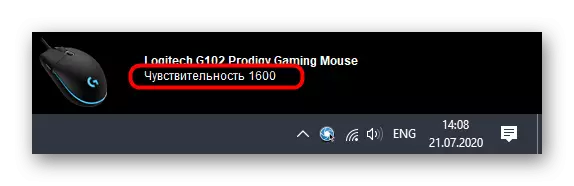
2. метод: Аутор: Произвођач уређаја
Ова опција је погодна за играче играчких мишева, јер је канцеларија ретко компатибилна са програмима програмера, а неки их чак и не стварају, јер није обезбеђено подешавање осетљивости. Ако још нисте инсталирали графичку компоненту управљачког програма уређаја, то ћете морати да урадите, о детаљније на примјеру мишева, прочитајте у посебном члану на нашој веб страници на нашој веб локацији на доњем линку.
Прочитајте више: Преузмите управљачке програме за рачунарско миш Логитецх
Након успешно конфигурисање оперативног система да ради са периферном опремом, можете се сигурно пребацити на промену ДПИ-ја. Опет, на примеру власничког софтвера из Логитецх-а, размислите како се овај поступак изводи.
- Типично, возач функционише позадину и можете да отворите контролни прозор кроз икону на траци задатака.
- Када користите више уређаја из једне компаније, као што су тастатура и миш, морат ћете прво да одаберете прилагођени уређај, а затим идите на њена својства.
- У одвојеном блоку ће се приказати подешавања показивача. Тамо можете одредити нивое осетљивости, подесите тренутну вредност и подесите смене које се појаве када је дугме раније поменуто. Имајте на уму да увек можете да вратите све задане вредности притиском на дугме за ресетовање.
- Дугме које је одговорно за промену ДПИ такође се може конфигурирати и путем менија управљачког програма. Само двапут кликните на њен ред.
- У свом уреднику означите ознаку маркера да ће то дугме наступити. Њихова листа варира у зависности од програмера.
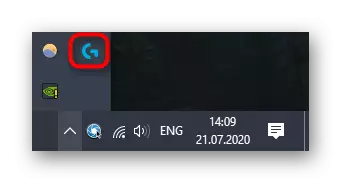

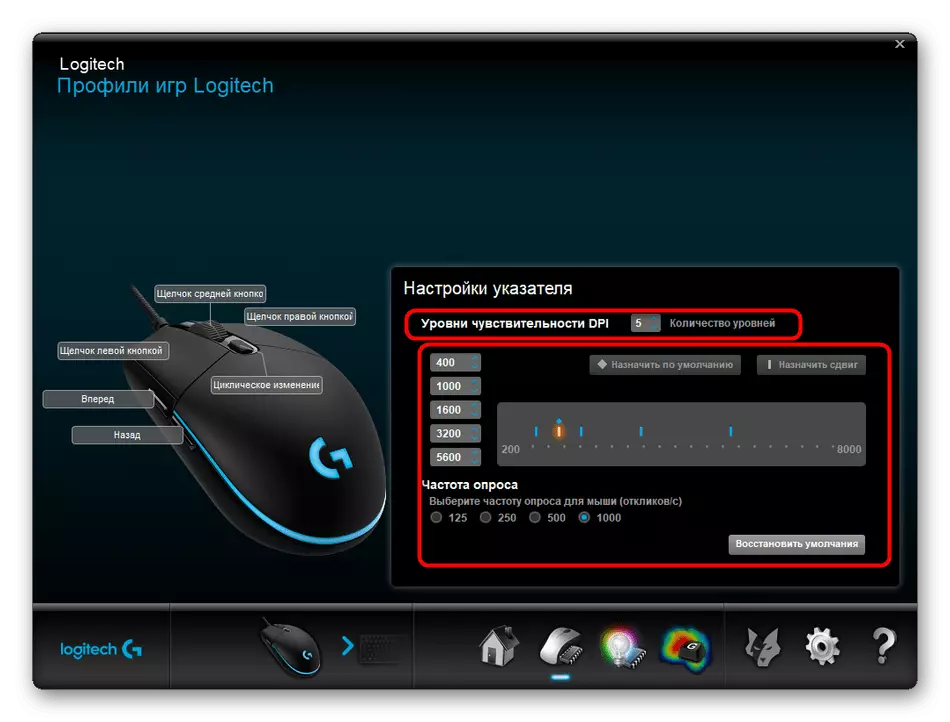
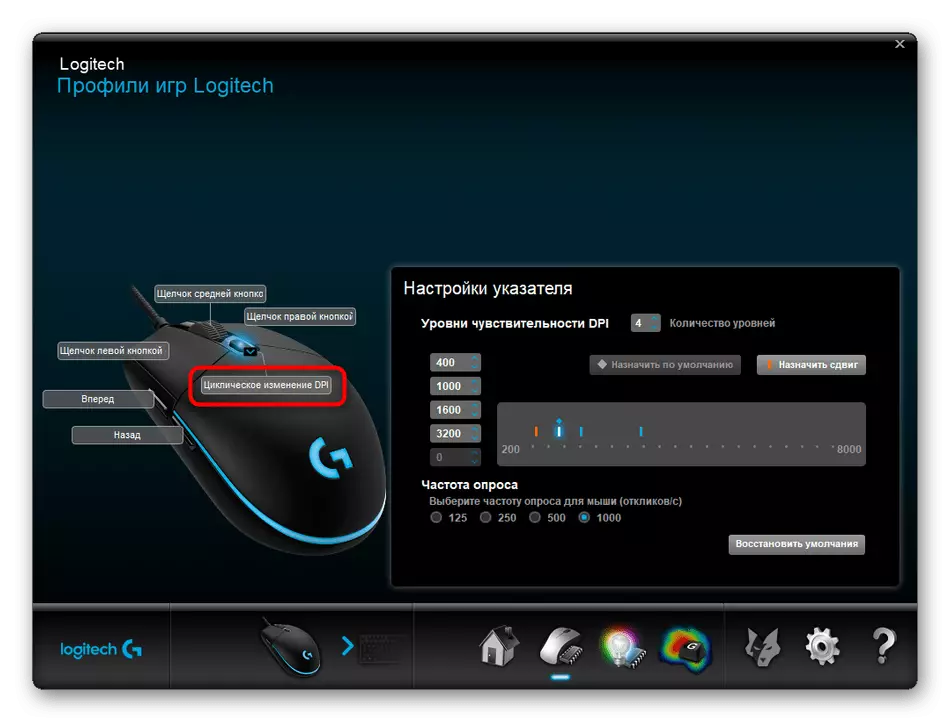
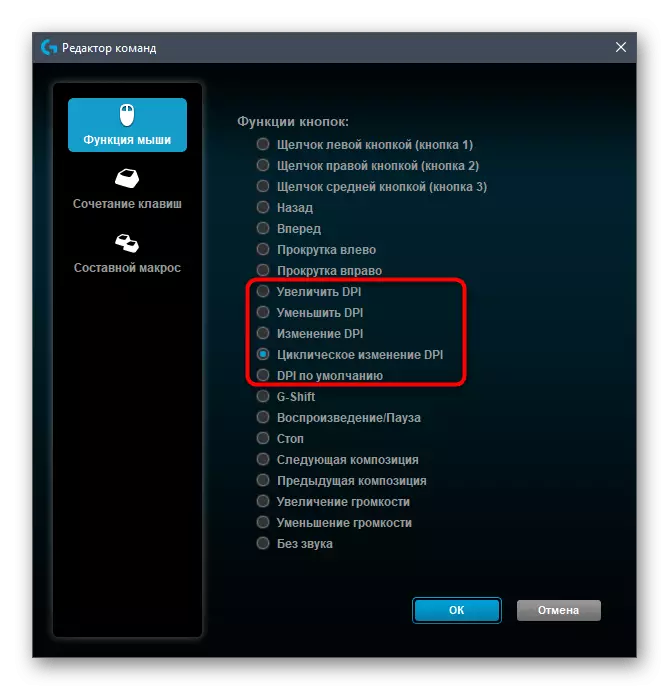
Метода 3: Особље за Виндовс
Ова опција ће бити једини приступачни за оне кориснике који немају могућност да мењају ДПИ мишеве због недостатка одговарајућег софтвера или када сам произвођач није дао такве поставке. Међутим, кроз стандардне могућности оперативног система, није могуће пратити ДПИ индикатор - брзину показивача можете подесити само. Прочитајте више о овоме испод.
Прочитајте више: Промена осетљивости на миша у Виндовс-у

